Proste Faktury JPK - Dokumentacja
Rozdział 3.1.Sprzedaż » WYSTAWIANIE FAKTUR I RACHUNKÓW
Aby utworzyć nową fakturę VAT, rachunek lub dzienne zastawienie sprzedaży, należy wybrać odpowiednią opcję w menu i/lub pasku narzędzi programu. Istnieje kilka miejsc z których można utworzyć nowy dokument. Są to przede wszystkim:
- Pierwszy z przycisków paska narzędzi okna głównego (zrzut nr 1). Bezpośrednie kliknięcie w przycisk tworzy nowy dokument domyślnego rodzaju - standardowo jest to faktura VAT, jednak domyślny rodzaj nowego dokumentu można zmienić w oknie Ustawienia. Można również kliknąć znajdujący się obok głównego przycisku mniejszy przycisk otwierający menu z listą wszystkich możliwych do utworzenia dokumentów i wybrać żądany.
- Menu Nowy... w oknie listy wystawionych faktur i rachunków (zrzut nr 2).
- Podmenu Sprzedaż menu okna głównego (zrzut nr 3). W przeciwieństwie do miejsc wymienionych wyżej można z tego miejsca wystawić również dokument będący duplikatem faktury lub rachunku.


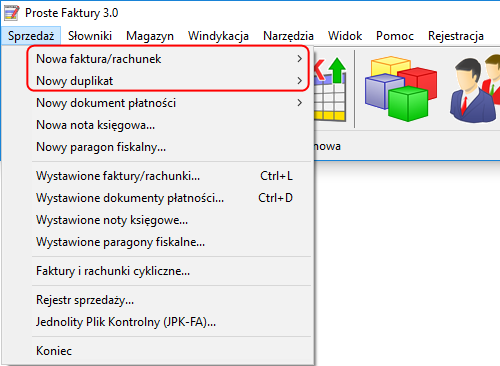
Program udostępnia 6 formularzy służących do wystawiania faktur, rachunków oraz podobnych do nich dokumentów. Służą one do wystawiania odpowiednio:
- faktur VAT, kasowych, VAT marża, pro forma oraz wewnętrznych (jeden wspólny formularz),
- rachunków,
- faktur korygujących,
- not korygujących,
- faktur VAT RR,
- dziennych zestawień sprzedaży.
Co do zasady przygotowanie i wydrukowanie dokumentu nie wymaga uprzedniego dokonania żadnych dodatkowych czynności: wystarczy wyświetlić odpowiedni formularz i wpisać dane. Dostępne są przy tym ekranowe podglądy wydruków, identyczne lub prawie identyczne z rzeczywistymi wydrukami.
Wymienione formularze automatycznie i na bieżąco przeliczają wszystkie wartości liczbowe. Wyjątkiem jest tylko rząd „przed korektą” w fakturze korygującej (gdyż dane te mogą być błędne, a program z założenia nie dokonuje błędnych wyliczeń). Możliwe jest wystawianie faktur liczonych od cen netto, brutto, lub zamiennie obu z nich - co opisano szczegółowo w odrębnym rozdziale. Ilość sprzedanych produktów może mieć maksymalną dokładność 4 miejsc po przecinku. Można również wpisywać stawki podatku, które posiadają część ułamkową.
Wszystkie kwoty pieniężne co do zasady przedstawiane są z dokładnością do 2 miejsc po przecinku. Wyjątkowo cena netto i brutto może mieć dokładność 4 miejsc po przecinku - jeśli zostanie tak wpisane na formularzu faktury bądź rachunku. W razie potrzeby dokonywane jest arytmetyczne przybliżenie liczb.
Wydrukowane i zapisane dokumenty zapamiętywane są w bazie danych. Ich listę można przeglądać w stosownym oknie, skąd można też ponownie dokument otworzyć (w celu przejrzenia, edycji lub drukowania) albo go usunąć. Menu tego okna udostępnia również specjalne sposoby wystawiania faktur (zrzut nr 4):
- Klonowanie, które tworzy nowy dokument identyczny z zaznaczonym na liście, nadając mu jedynie nowy numer i datę wystawienia.
- Korygowanie faktur niektórych rodzajów. Tworzona jest nowa faktura korekta do zaznaczonego dokumentu. Korektę można wystawić również na ogólnych zasadach opisanych wcześniej. Dodatkowo, w jej formularzu istnieje opcja wyszukania faktury korygowanej, której dane zostaną wówczas pobrane do dokumentu korygującego.
- Duplikowanie dokumentów. Tworzony jest identyczny dokument jak zaznaczony, z tym że jest on oflagowany jako duplikat i można mu wybrać datę wystawienia duplikatu (domyślnie jest to data jego utworzenia w programie).
Faktury i rachunki można również wystawiać w kontekście (tj. na podstawie) kontahenta lub produktów zaznaczonych w słowniku kontrahentów lub produktów (opisanych w odpowiednim rozdziale). Jeśli w oknie słownika zaznaczono na liście dokładnie jednego kontrahenta lub przynajmniej jeden produkt, aktywna staje się opcja Wystaw w menu takiego słownika (zrzut nr 5). Wybranie określonego rodzaju dokumentu spowoduje jego utworzenie, przy czym będzie on już zawierał wybranego kontrahenta lub produkty.

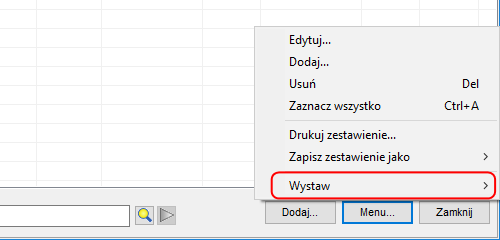
Możliwe jest również wystawianie faktur i rachunków w związku z dokumentami magazynowymi. Zostało to opisane w rozdziale poświęconym obsłudze magazynu.
Bardzo pomocne i zalecane jest przejrzenie domyślnych ustawień programu (okno Ustawienia), gdzie wprowadza się dane wspólne wszystkim dokumentom, jak m.in. dane personalne i adresowe wystawcy. Jednorazowe skorzystanie z tego okna bardzo ułatwia przygotowanie dokumentów w przyszłości. Natomiast w razie potrzeby można zmienić te ustawienia dla konkretnej faktury lub rachunku.

